12 slēptās iMessage funkcijas iPhone ierīcēm, par kurām jūs, iespējams, nezinājāt
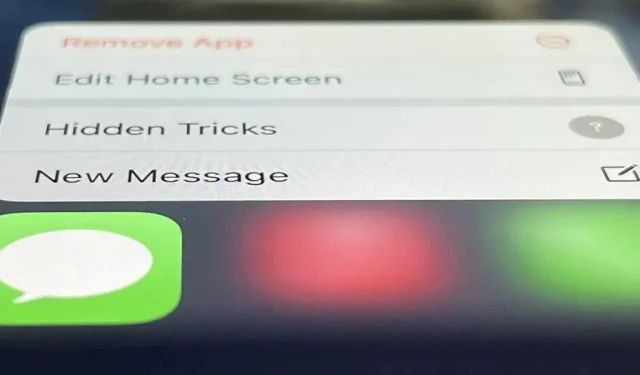
Ir daudzas lietas, ko Apple nestāsta par saviem produktiem, un tas noteikti attiecas uz lietotni Ziņojumi. Slēptās funkcijas slēpjas jūsu īsziņās un iMessages un gaida, kad tiks atrastas, un mēs esam atklājuši dažas no slepenākajām.
Tā vietā, lai kopīgotu visas “slēptās” funkcijas, ko dara visi citi, piemēram, tastatūras triki, sarunu piespraušana, koplietota satura skatīšana, tērzēšanas sarunu lielapjoma dzēšana, kontaktpersonu atzīmēšana, saņemto un nosūtīšanas laika parādīšana un atbilžu pavediens, es koncentrēšos uz lietas, kas patiešām ir slēptas vai nav īpaši acīmredzamas.
Piezīme. Tālāk sniegtie padomi attiecas arī uz iPad un iPod touch, nevis tikai uz iPhone.
Izmantojiet slepenos aktivizētājus, lai nosūtītu efektus
Daži cilvēki neapzinās, ka varat ilgi nospiest sūtīšanas pogu ziņojuma melnrakstā, lai atlasītu uznirstošo logu vai ekrāna efektu. Vairāk cilvēku neapzinās, ka ir vēl viens veids, kā nosūtīt efektus: izmantojot atslēgvārdus un atslēgas frāzes.
Lai gan neviens atslēgvārds vai atslēgas frāzes nevar radīt burbuļa efektu, vairāk nekā 200 koda vārdu un frāžu 40 dažādās valodās radīs pilnekrāna animācijas efektu. Apple aizsardzībā lielākajai daļai valodu lietotāja rokasgrāmatās ir divi vai trīs aktivizētāji, taču tā ir tikai aisberga redzamā daļa.
Dažas no slepenākajām koda frāzēm ir “laimīgs ID” krītošai zvaigznei, “piu piu” lāzeriem, “vislabākie novēlējumi” konfeti, “laimīgs dziļavali” uguņošanai, “laimīgu Jauno gadu” svinībām un “iyi”. ”. ki dogdong” baloniem. Lai redzētu visus 200+ pieejamos, skatiet pilnu sarakstu.
Pievienojiet punktus, lai rādītu pilnus URL
Dažreiz, iespējams, vēlēsities kopīgot faktisko URL, nevis iebūvēto izvērsto saites priekšskatījumu, kas slēpj visu URL, izņemot domēnu. Apple jums neko nepasaka, taču varat atspējot priekšskatījumu, ievietojot punktus pirms un pēc URL. Pilns URL tiks parādīts gan jums, gan adresātam, bez papildu punktiem.
Citas pieturzīmes darbojas, ne tikai punkti, un tās darbojas nedaudz savādāk, ja teikumā tiek izmantots vietrādis URL, vairāk nekā viens URL un rindiņu pārtraukumi.
Turiet nospiestu, lai parādītu pilnus URL
Iepriekš minētais formatēšanas paņēmiens ir piemērots saišu sūtīšanai, taču būtu grūti panākt, lai visas jūsu kontaktpersonas to izmantotu ziņojumos, ko viņi jums sūta. Ja vēlaties skatīt pilnu saites URL pirms tās atvēršanas vai priekšskatījuma izvēršanas, pirmā doma varētu būt kopēšana/ielīmēšana, taču ir arī cits veids.
Vienkārši nospiediet un turiet saites izvērsto priekšskatījumu, lai to izvērstu, pēc tam noklikšķiniet uz “Slēpt priekšskatījumu” tīmekļa lapas priekšskatījuma augšdaļā; Tiks parādīts pilns saites URL. Un turpmāk jebkura saite, kuru ilgi nospiedīsiet ziņojumos, parādīs pilnu URL un vairs neielādēs tīmekļa lapas priekšskatījumu.
Palīdziet citiem veikt noteiktas lietas
Ja draugs lūdz jūs kopīgot kādas personas tālruņa numuru vai e-pasta adresi, varat viņam nosūtīt formatētu saiti, uz kuras viņš var noklikšķināt, lai sāktu ziņu vai piezvanītu. Tas ir iespējams ar URL shēmām . Kad adresāts pieskaras formatētajai saitei “Phone” vai “FaceTime”, iOS atvērs apstiprinājumu, ko viņš izmantos zvana uzsākšanai. Tūlīt tiks atvērti jauni melnraksti SMS īsziņām, iMessage un Mail saitēm.
Tālāk ir sniegts saraksts ar dažiem piemēriem, kā izmantot URL shēmas, lai ziņojumos nosūtītu ērtas darbības saites citiem cilvēkiem. Lai redzētu visu, ko varat darīt, skatiet sadaļu “ Pilns iOS URL shēmu saraksts Apple lietotnēm un pakalpojumiem ”.
Start a new SMS or iMessage
sms:1-408-555-1212 OR sms://1-408-555-1212
sms:14085551212 OR sms://14085551212
sms:408-555-1212 OR sms://408-555-1212
sms:4085551212 OR sms://4085551212
sms:username@example.com
Start a new SMS or iMessage with body
sms:1-408-555-1212&body=The%20body%20text OR sms://1-408-555-1212&body=The%20body%20text
sms:14085551212&body=The%20body%20text OR sms://14085551212&body=The%20body%20text
sms:408-555-1212&body=The%20body%20text OR sms://408-555-1212&body=The%20body%20text
sms:4085551212&body=The%20body%20text OR sms://4085551212&body=The%20body%20text
sms:username@example.com&body=The%20body%20text
Start a new FaceTime video call
facetime://1-408-555-1212
facetime://14085551212
facetime://408-555-1212
facetime://4085551212
facetime://username@example.com
facetime-prompt://1-408-555-1212
facetime-prompt://14085551212
facetime-prompt://408-555-1212
facetime-prompt://4085551212
facetime-prompt://username@example.com
Start a new FaceTime audio call
facetime-audio://1-408-555-1212
facetime-audio://14085551212
facetime-audio://408-555-1212
facetime-audio://4085551212
facetime-audio://username@example.com
facetime-audio-prompt://1-408-555-1212
facetime-audio-prompt://14085551212
facetime-audio-prompt://408-555-1212
facetime-audio-prompt://4085551212
facetime-audio-prompt://username@example.com
Start a new Phone call
tel:1-408-555-1212 OR tel://1-408-555-1212
tel:14085551212 OR tel://14085551212
tel:408-555-1212 OR tel://408-555-1212
tel:4085551212 OR tel://4085551212
telprompt://1-408-555-1212
telprompt://14085551212
telprompt://408-555-1212
telprompt://4085551212
Start a new Mail draft
mailto:username@example.com
Start a new Mail draft with CC
mailto:username@example.com?cc=username2@example.com
Start a new Mail draft with BCC
mailto:username@example.com?bcc=username3@example.com
Start a new Mail draft with subject
mailto:username@example.com&subject=The%20Subject%20Text
Start a new Mail draft with body
mailto:username@example.com&body=The%20body%20text
Start a new Mail draft with all of the above
mailto:username@example.com?cc=username2@example.com&bcc=username3@example.com&subject=The%20Subject%20Text&body=The%20body%20text
Slepeno zvanu kodu sūtīšana
Pamatojoties uz iepriekš sniegtajiem URL shēmas ieteikumiem, varat izmantot tālruņa shēmu (tel:), lai nosūtītu zvanu kodus, kas veic noteiktas darbības. Šīs saites var parādīt iPhone regulējošo informāciju, mobilo datu lietojumu un daudz ko citu.
Piemēram, ja draugs vai ģimenes loceklis nevar izdomāt, kā atrast jūsu ierīces IMEI numuru, nosūtiet viņam tālruņa kodu:**#06#. Noklikšķinot uz šīs saites, tiks parādīta zvana darbība, un, noklikšķinot uz tās, lai veiktu zvanu, tā tiks atvērta tieši viņu ierīces informācijas ekrānā, kurā atrodas IMEI, MEID un EID.
Dialer Code Examples
tel:*#06# (view device IMEI)
tel:*#07# (view Legal & Regulatory info)
tel:*3282# (AT&T: view data)
tel:#932# (T-Mobile: view data)
tel:#3282 (Verizon: view data)
tel:*#002# (view call forwarding configuration)
Izvairieties no ievades indikatora
Kad iMessage tērzēšanā ierakstāt ziņojumu un cits adresāts jau ir atvēris sarunu, viņš redzēs ievades indikatoru (animētu elipsi). Tādā veidā viņi zinās, ka jūs kaut ko sūtīsit. Ja nevēlaties, lai tas tiktu rādīts, varat izmantot dažus risinājumus.
Varat īslaicīgi atspējot iMessage, ieiet lidmašīnas režīmā vai diktēt ziņojumu Siri. Tomēr labākā iespēja varētu būt tāda, kas neizmanto citu funkciju (Siri, lidmašīnas režīms) vai liek vispirms iziet no lietotnes (Iestatījumi); Vienkārši izveidojiet jaunu melnrakstu, ievadiet ziņojumu un atlasiet kontaktpersonu.
Pārkārtojiet savas iMessage lietotnes
Ja pārvaldāt iMessage lietotnes, ir pieejams ātrs veids, kā pārvietot visbiežāk izmantotās lietotnes uz izlasi, lai tām būtu vieglāk piekļūt. Vienkārši nospiediet un turiet lietotni nesen izmantotajā sadaļā, velciet to pa kreisi no dalīšanas līnijas uz savu izlasi un nometiet to, kur vēlaties. Izmantojot šo triku, varat arī mainīt tikai izlases sarakstu.
Lai to izdarītu tradicionālajā, neslepenajā veidā, velciet līdz lietotņu apakšdaļai, pieskarieties vienumam Vēl, izvēlieties Rediģēt, pēc tam pieskarieties pluszīmei (+) blakus lietotnēm, lai tās pārvietotu uz izlasi. Pēc tam varat pārkārtot savas iecienītākās lietotnes, izmantojot trīs rindiņu ikonas.
Treknrakstā teksts
Atveriet iestatījumus, pieskarieties vienumam Ziņas, pēc tam ieslēdziet slēdzi Rādīt tēmu. Tagad ziņojumos redzēsit tēmas rindiņas lauku, un viss, ko ierakstīsit, būs treknrakstā. Pats labākais ir tas, ka tēmas un ziņojuma laukos nekas nav jāievada — jūs varat darīt vienu vai otru. Tātad parastajiem ziņojumiem varat izmantot vienkāršu tekstu un treknrakstu, ja vēlaties kaut ko uzsvērt.
Ir arī trešo pušu tastatūras, kuras varat izmantot ar dažādiem simboliem, fontiem un stiliem, un jūs pat varat izmantot vietni, piemēram, LingoJam , lai atlasītu fontus un kopētu un ielīmētu tos tērzēšanas sarunās. Diemžēl jūsu sistēmā instalētie fonti neparādīsies ziņojumos, taču varat tos ierakstīt arī citur un pārvietot uz ziņojumiem.
Ātrāk kopējiet un ielīmējiet ziņojumus
Parasti, kad ir nepieciešams kopēt un ielīmēt ziņojumu, jums ir jānospiež un turiet ziņojumu, nospiediet Kopēt, pieskarieties teksta laukam, kurā vēlaties to kopēt, un nospiediet Ielīmēt. Bet ir ātrāks veids.
Tā vietā nospiediet un turiet ziņojumu un ātri velciet to, pēc tam velciet to uz vajadzīgo vietu. Varat arī atlasīt vairākus ziņojumus, pieskaroties tiem pēc pirmā izņemšanas. Turklāt varat atlasīt vairākus ziņojumus un pilnībā pārvietot tos no lietotnes Ziņojumi uz citu lietotni, piemēram, Mail, Notes, Pages utt.
Ērtāk pievienot multivides failus ziņām
Kad sarunai ir jāpievieno fotoattēls vai videoklips, jūs, iespējams, izmantosit funkciju Kopīgota fotoattēlu lapa vai lietotni Fotoattēli lietotnes Ziņojumi atvilktnē, lai tos atrastu un kopīgotu. Tomēr, izmantojot to pašu triku, kas norādīts 9. padomā, varat vilkt un nomest multividi tieši sarunās.
Tātad, ja skatāties fotoattēlu lietotnē Fotoattēli vai pat attēlu citā ziņojumu pavedienā, vienkārši velciet un nometiet to tērzēšanas sarunā no sarunu saraksta. Tas pats attiecas uz dokumentiem failos un saturu citās lietojumprogrammās.
Novērsiet ziņkārīgos skatienus no bloķēšanas ekrāna priekšskatījuma
Ja kāds pastāvīgi skatās ienākošos ziņojumus bloķēšanas ekrānā, varat neļaut viņam lasīt paziņojumu. Dodieties uz Iestatījumi -> Paziņojumi -> Ziņojumi -> Rādīt priekšskatījumus, pēc tam mainiet iestatījumu uz Ieslēgt atbloķēšanu. Lai lasītu ziņojuma priekšskatījumu bloķēšanas ekrānā, izmantojiet Face ID. Ja jums ir Touch ID ierīce, uzlieciet sensoram pirkstu nospiedumu, bet nespiediet pogu (pārliecinieties, vai pieejamības iestatījumos ir izslēgta opcija Atvērt ar pirkstu).
Izveidojiet emocijzīmes, tekstu un uzlīmes
Lai gan vārdi un frāzes, kas 1. padomā aktivizē ekrāna efektu, ir fantastiski, ir vēl viena lieliska lieta, ko varat darīt ar ekrāna efektiem.
Ievadiet emocijzīmi un izmantojiet “Echo” efektu, un tas pavairos šo emocijzīmi un ātri izsūtīs to. Arī vairāku emocijzīmju izmantošana izskatās labi, un atstarpju izmantošana starp emocijzīmēm var padarīt tās interesantākas. Jūs pat varat aizņemt visu ekrānu ar lieliem emocijzīmju blokiem. Un jūs varat izmantot tekstu, uzlīmes un daudz ko citu.



Atbildēt